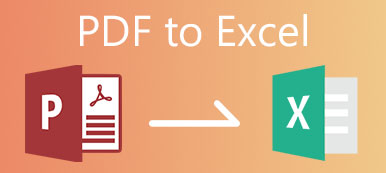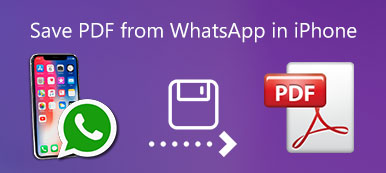Masser af dokumentfiler er i PDF-format. Når du vil læse nogle dokumenter i PDF på iPad, skal du overføre PDF-filer til iPad i stedet. iTunes skal være den mest brugte måde at overføre filer fra computer til iPad.
For at synkronisere PDF-dokumenter til din iPad, skal iBooks installeres på din iPad på forhånd. Hvad ellers?
Når du vil lære flere løsninger til at overføre PDF-filer til en iPad, giver dette indlæg også en anden metode til at overføre filer via iCloud og den ultimative løsning til at overføre alle filer med Apeaksoft iPhone Transfer.

- Del 1: Sådan overføres PDF-filer til iPad via iTunes
- Del 2: Sådan overføres PDF til iPad med iCloud
- Del 3: Den ultimative metode til at overføre PDF til iPad
del 1: Sådan overføres PDF-filer til iPad via iTunes
ust som nævnt, når du vil overføre PDF-filer til iPad via iTunes, skal du sørge for, at du har installeret iBooks fra iTunes eller App Store. Sikkerhedskopier alle filerne for at undgå, at nogle originale filer på iPad udskiftes. Her er den detaljerede proces, du bør vide.
Trin 1. Vælg bøger-indstillingen fra iTunes
Download og installer den nyeste version af iTunes, start derefter programmet på din computer. Klik på "Enhed" i iTunes, og vælg "Bøger".
Bemærk: Sørg for, at du kan se PDF-filerne i en filbrowser, f.eks. "Preview" på Mac og "Explorer" på Windows. Ellers skal du konvertere filerne til kompatible formater.
Trin 2. Overfør PDF til iTunes Bogbibliotek
Du kan trække og slippe bøgerne i iTunes Bogbibliotek. Når filerne vises på iTunes, kan du slutte iPad til din computer med et USB-kabel til at overføre PDF-filer til iPad.
Trin 3. Vælg PDF-filerne fra iTunes.
Marker indstillingen "Synkroniser bøger", du kan vælge "Alle bøger" eller "Valgte bøger". For kun at overføre PDF-filer til iPad kan du vælge "Kun PDF-filer" under Bøger.
Trin 4. Synkroniser PDF-filer til iPad med iTunes
Når du har valgt de ønskede PDF-filer eller andre formater, kan du klikke på "Anvend" for at overføre PDF til din iPad fra Windows. Det tager et par minutter at overføre alle filerne til din iPad.
Bemærk: Hvis din PDF er stor i størrelse, kan du prøve at gøre det reducer PDF-filstørrelsen før overførsel til iPad.
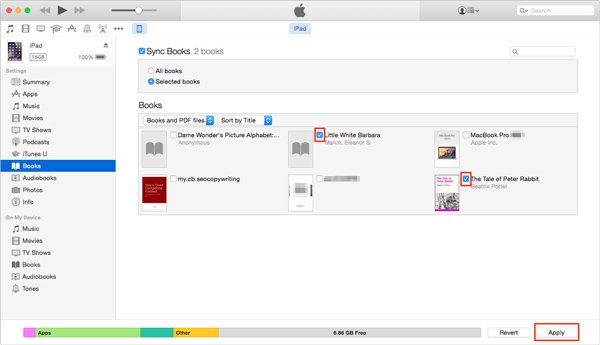
Bemærk: Hvis du allerede har opgraderet til den nyeste version af iTunes 12.7, kan du muligvis ikke tilføje e-bøger til iPad på Windows PC. Hvad angår sagen, skal du finde nogle alternative løsninger for at overføre PDF-filerne til din iPad.
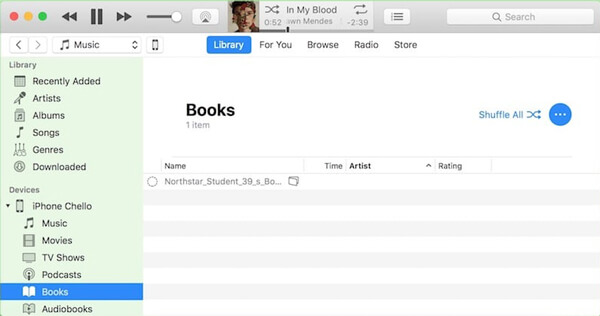
del 2: Sådan overføres PDF til iPad med iCloud
Når du vil overføre PDF-filer til iPad uden iTunes, er iCloud en anden anbefalet løsning. Det giver dig en smidig og smart metode til at dele PDF-filer mellem forskellige enheder. Men du bør være opmærksom på 5GB-begrænsningen af iCloud-lagerpladsen.
Trin 1. Gå til Finder på din Mac, som du kan finde iCloud Drive mulighed. Hvis det ikke er tilgængeligt, kan du konfigurere fra "Systemindstillinger" og kontrollere "iCloud Drive".
Hvad angår Windows-brugere, kan du gå til www.icloud.com. Når du kan tilmelde dig med dit Apple ID og din adgangskode.
Trin 2. Når du har åbnet iCloud-drevet, kan du trække og slippe PDF-filerne i mappen. Bare husk på, at der er en begrænsning for opbevaring, hvis du ikke har abonneret på iCloud-tjenesten.
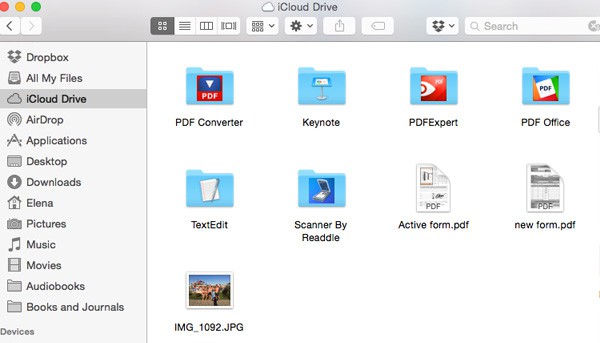
Trin 3. Nu skal du aktivere iCloud Drive-indstillingen i iPad fra Indstillinger. Derefter kan du overføre PDF til iPad med iCloud. Du skal bare åbne iBook på din iPad for at se de overførte filer.
Tværtimod kunne du også flyt PDF-bøger til iCloud og få adgang til dem på din Mac.
del 3: Den ultimative metode til at overføre PDF til iPad
Er der en metode til at overføre PDF til iPad uden at synkronisere? Hvis du har en stor mængde PDF-filer på din computer, bør det være svært at kontrollere hele filerne efter synkronisering af PDF-filerne.
iPhone Overførsel bør være den ultimative løsning til at synkronisere PDF-filer til iPad. Det giver dig mulighed for at se PDF-filerne, administrere dem og overføre den ønskede PDF til din iPad. Her er nogle gode funktioner i programmet, du bør vide.
- Overfør og sikkerhedskopi tekstbeskeder, kontakter, billeder, musikfiler, videoer, bøger, PDF-filer og flere andre formater.
- Overfør filer fra iPhone / iPad / iPod til din Windows / Mac computer.
- Overfør de ønskede filer mellem forskellige enheder fleksibelt, iPhone til iPhone / iPad / iTunes, iPhone til computer og computer til iPhone.
- Bryd begrænsningerne i iTunes, såsom envejsoverførsel, slet de oprindelige data, kan ikke vælge overførselsdata mv.
- Administrer mediefiler, tilføj / konverter / rediger mediefiler, og tilrettelæg endda dit iTunes-bibliotek i klik.
Trin 1. Slut iPad til computer
For hurtigt at overføre et stort antal PDF-filer til iPad kan du downloade iPhone Transfer til at kopiere PDF-filer mellem iPad og computer inden for et klik. Derefter skal du forbinde iPad til computer med USB-kabel og sørg for, at din computer kan genkende iPad.

Trin 2. Tilføj PDF-filer til bøgerne i programmet
Vælg typen Bøger fra menuen til venstre, som du kan klikke på "Tilføj elementer" for at tilføje PDF-filer til iPad fra skrivebordet. Desuden kan du klikke på knappen "Tilføj" i øverste højre hjørne for at tilføje en hel mappe med PDF-filer til programmet med et enkelt klik.
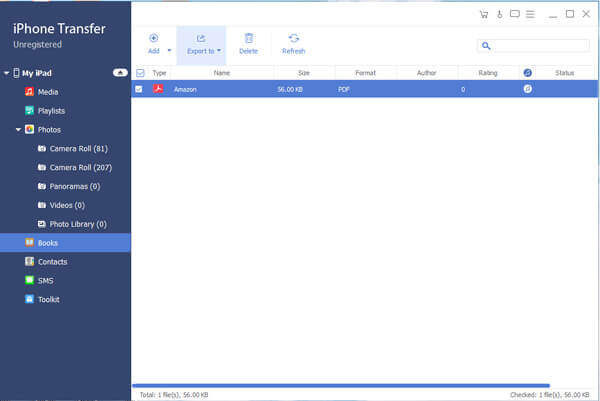
Trin 3. Administrer PDF-filerne
Hvis du importerer PDF-filer fra forskellige mapper, kan du også styre PDF-filer inden for programmet. Du kan se PDF-dokumenterne, omdøbe filerne eller slette de kopierede filer. Du kan også opdatere filerne efter sletning af nogle uønskede filer.
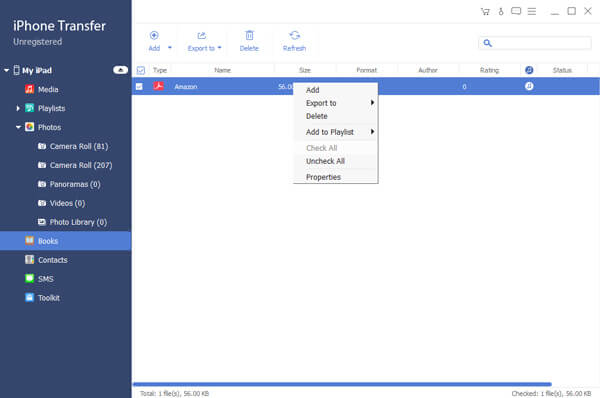
Trin 4. Overfør PDF til iPad med batch proces
Når du har fået alle PDF-filer, du vil overføre, skal du klikke på knappen "Eksporter til" for at synkronisere alle disse PDF-filer til din iPad.
Du kan altid nyde PDF-filerne i en ønsket rækkefølge eller format på iPad med den fremragende iOS dataoverførselssoftware. Her kan du tjekke flere metoder til Gem PDF-filer til iPhone.
Konklusion
Hvis du bare har nogle PDF-bøger, kan du overføre PDF til iPad via iCloud. Undervejs kan du nemt bruge bøgerne online. Selvfølgelig kan du også synkronisere de ønskede PDF-filer til iPad med iTunes og iBooks.
Når du skal overføre PDF til iPad direkte, Apeaksoft iPhone Transfer bør være den ultimative og professionelle iOS-overførselssoftware, du skal tage i betragtning. Hvis du har andre spørgsmål om, hvordan du overfører PDF-filer til iPad fra computer, skal du forlade mere detaljerede oplysninger i kommentaren nu.
For flere emner om iPad overførsel, besøg her.